Es ist wohl jedem schon einmal passiert: Der Bildschirm friert ein, oder ein Programm reagiert nicht mehr, während man ganz normal am PC oder Laptop arbeitet. Das System blockiert dann jegliche Eingabe und hält uns unnötig lange auf. Man versucht verzweifelt, das Programm unter Windows 11 zu beenden, zunächst mit der Maus oder dem Touchpad, dann mit Tastenkombinationen, die man vielleicht kennt oder auch mit planlosem Tastendrücken. Das ist frustrierend, egal ob man gerade im Büro arbeitet oder sich entspannt einen Film auf Netflix ansehen möchte. Damit Sie dieses Problem schnell beheben können, haben wir verschiedene Methoden zusammengestellt, die Ihnen zeigen, wie Sie das Beenden eines Programms unter Windows 11 erzwingen können. Lesen Sie weiter, um jede Methode im Detail zu verstehen.
So erzwingen Sie das Beenden eines Programms unter Windows 11
Bevor wir uns den Methoden zuwenden, sollten wir einige Gründe kennen, warum Programme unter Windows 11 einfrieren und ein erzwungenes Beenden erforderlich machen:
- Ein Programm kann einfrieren, wenn es nicht genügend Arbeitsspeicher zur Verfügung hat, um ordnungsgemäß zu funktionieren.
- Auch Inkompatibilitäten zwischen Systemprogrammen und Hardware können zu Konfigurationsproblemen führen, die ein Einfrieren verursachen.
- Windows kann ein Programm auch absichtlich einfrieren, wenn es eine Sicherheitsverletzung darstellt oder andere wichtige Windows-Prozesse überlastet.
- Beschädigte Systemdateien und veraltete Treiber können ebenfalls zu Problemen führen, die zum Einfrieren eines Programms unter Windows beitragen.
Nachdem wir die Ursachen kennen, wollen wir uns nun ansehen, wie man ein Programm unter Windows 11 zum Beenden zwingen kann.
Methode 1: Über die Aufgabenansicht
Die Aufgabenansicht von Windows 11 eignet sich gut, um eine nicht reagierende App zu beenden. Gehen Sie dazu wie folgt vor:
1. Drücken Sie die Tastenkombination Alt + Tab, um die Aufgabenansicht mit den aktuell geöffneten Apps aufzurufen.
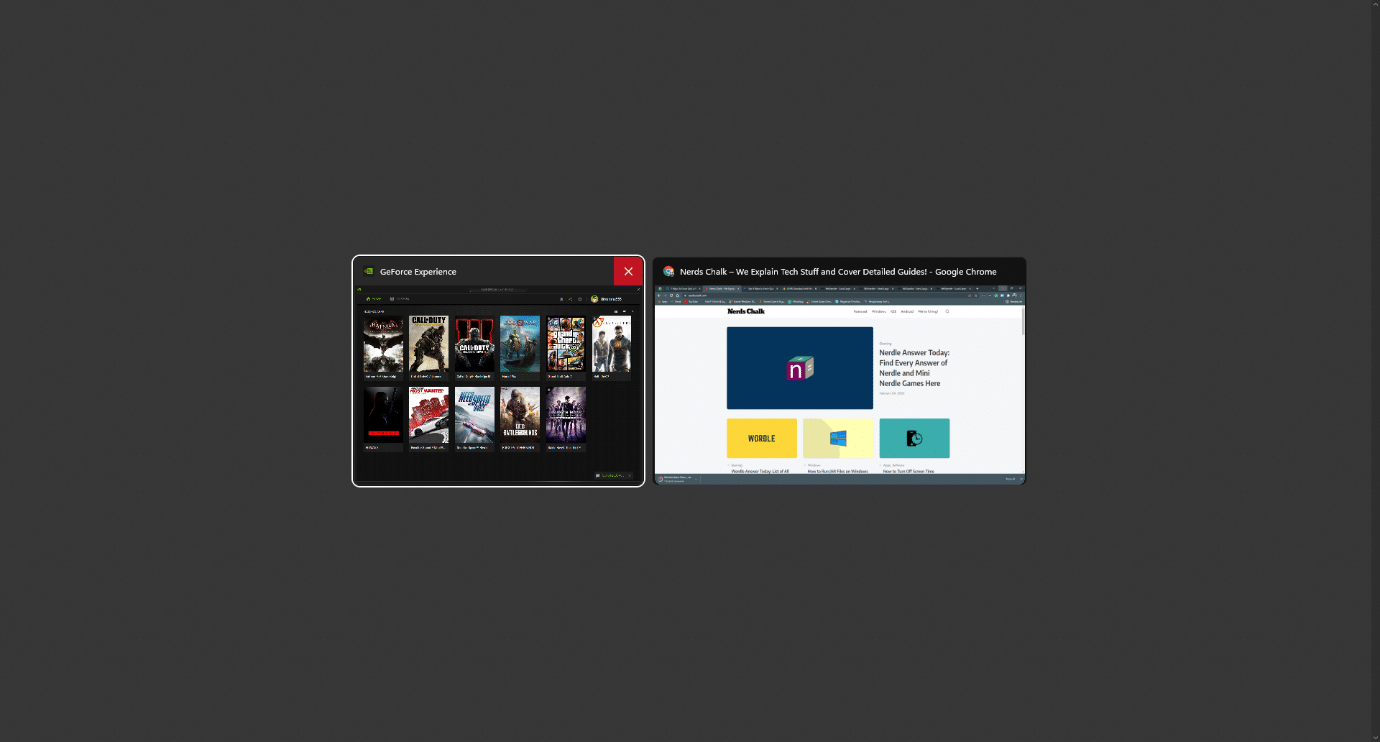
2. Suchen Sie die nicht reagierende App. Bewegen Sie den Mauszeiger in die obere rechte Ecke, um das rote Kreuzsymbol zu finden, und klicken Sie darauf, um die App zu schließen.
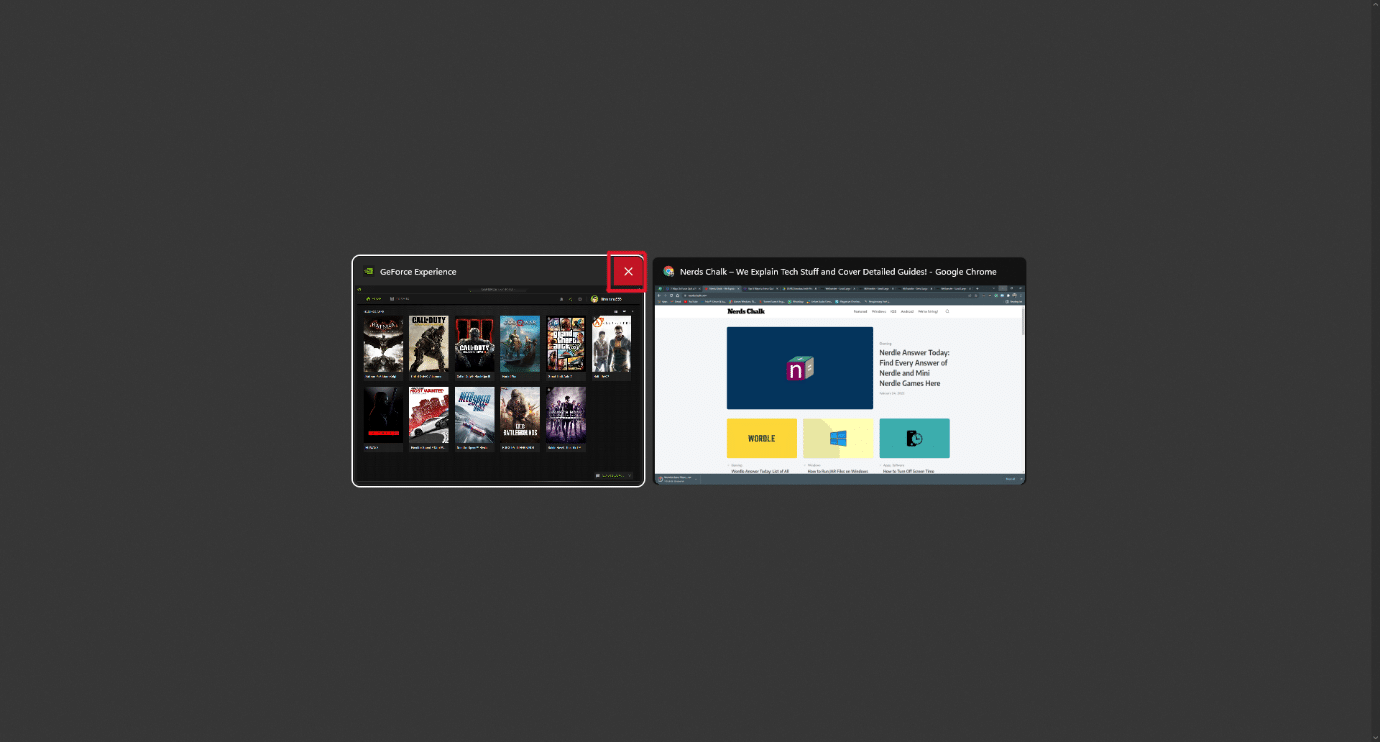
3. Die Anwendung wird nun nicht mehr ausgeführt. Starten Sie sie neu, um sie wieder zu nutzen.
Methode 2: Über den Task-Manager
Eine andere Möglichkeit, ein eingefrorenes Programm zu beenden, ist der Task-Manager. Mit ihm können Sie das jeweilige Programm auswählen, das Sie schließen möchten. Hier ist die Vorgehensweise:
1. Drücken Sie im Bildschirm des eingefrorenen Programms die Tastenkombination Strg + Umschalt + Esc, um den Task-Manager zu öffnen.
2. Wählen Sie die nicht reagierende Anwendung oder Aufgabe im Reiter „Prozesse“ aus.
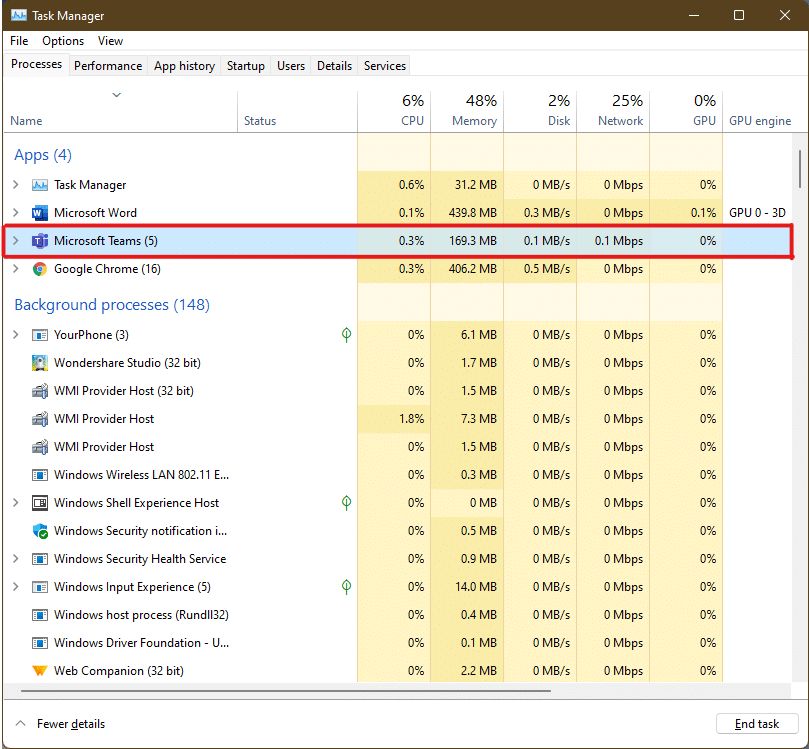
3. Klicken Sie auf „Task beenden“ in der rechten unteren Ecke, um die Applikation zu schließen.
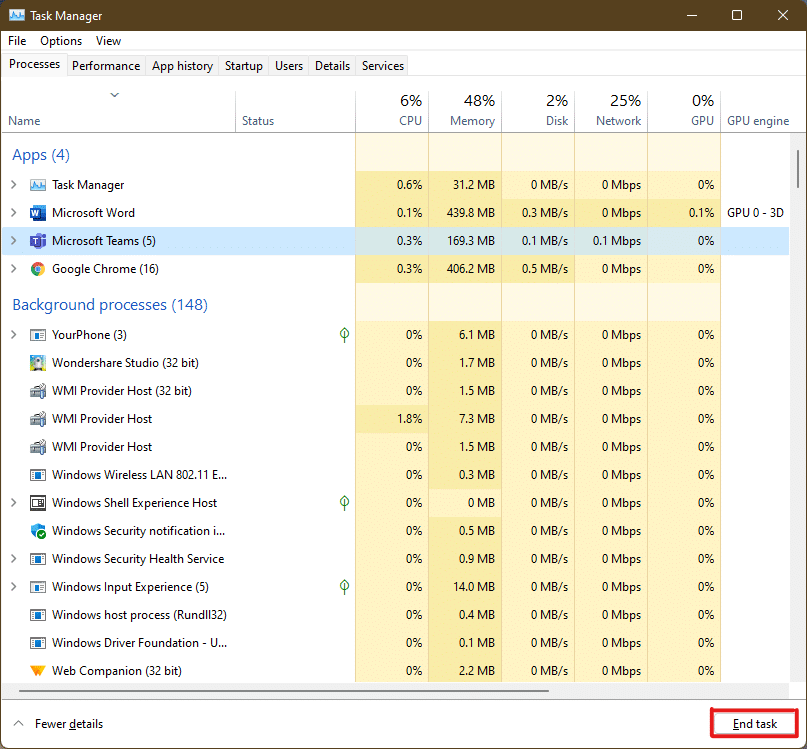
Methode 3: Über das Dialogfenster „Ausführen“
Sie können eine eingefrorene Anwendung auch über das Befehlsfenster „Ausführen“ schließen. Hier ist eine Anleitung:
1. Drücken Sie im Bildschirm des eingefrorenen Programms die Tastenkombination Windows + R, um das „Ausführen“-Fenster zu öffnen.
2. Geben Sie den Befehl `taskkill /im program.exe /t` ein und drücken Sie Enter.
Hinweis: Ersetzen Sie `program.exe` durch den tatsächlichen Namen der ausführbaren Datei des Programms, das Sie beenden möchten. Im Beispiel unten wird der Befehl für Word gezeigt: `taskkill /im word.exe /t`.
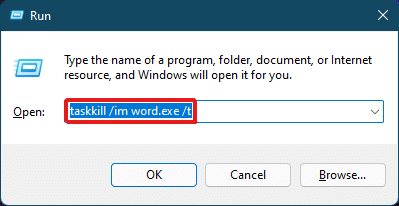
3. Nach der Ausführung des Befehls wird das eingefrorene Programm geschlossen.
Methode 4: Über die Eingabeaufforderung
Die Eingabeaufforderung bietet eine umfassendere Möglichkeit, das Schließen eines Programms in Windows 11 zu erzwingen. Es ist eine schnelle Methode, um laufende Aufgaben zu überwachen und zu verhindern, dass sie zu viel RAM verbrauchen, was zum Einfrieren führen kann.
1. Suchen und öffnen Sie die Eingabeaufforderung über die Suchleiste.
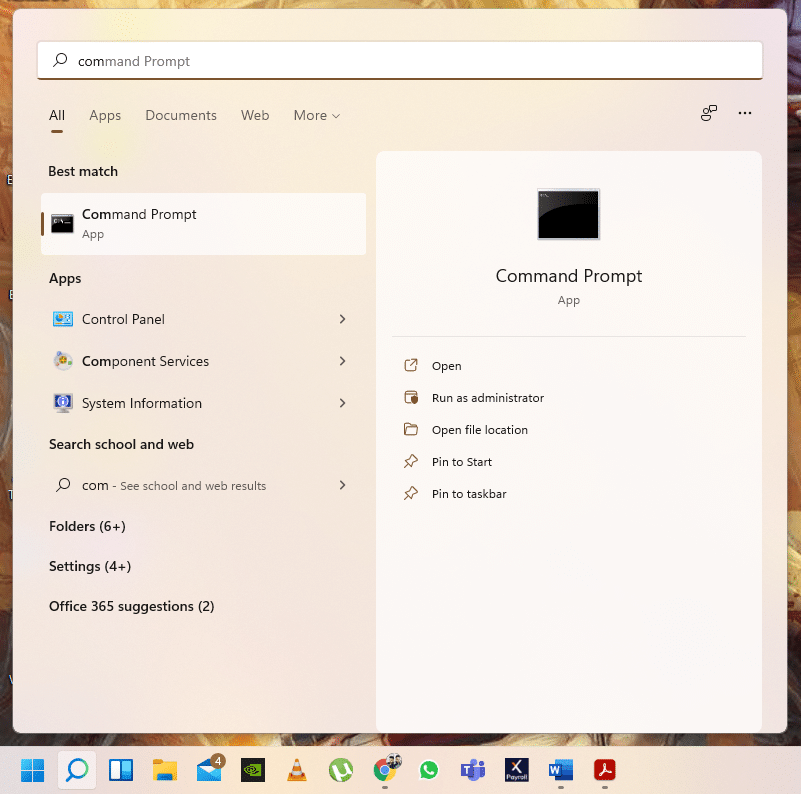
2. Geben Sie `tasklist` in die Eingabeaufforderung ein und drücken Sie Enter.
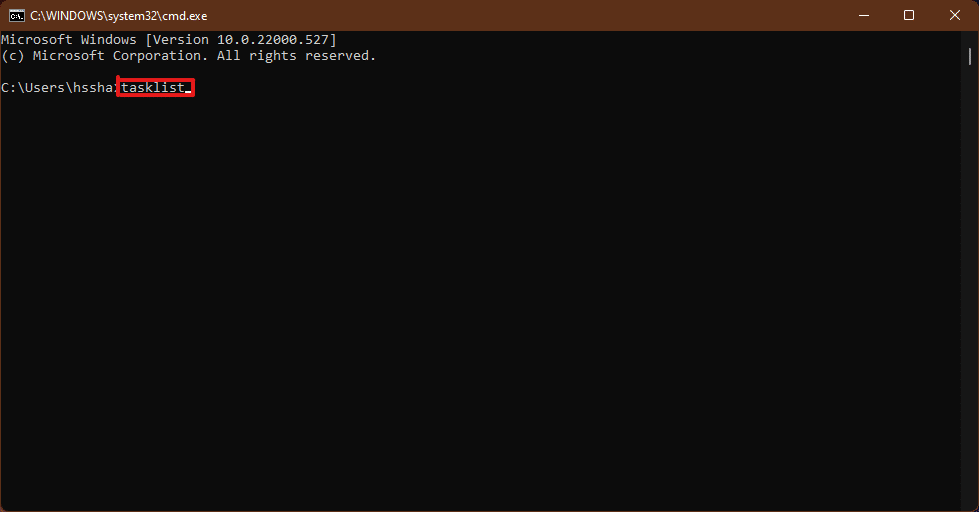
3. Es wird eine Liste der auf dem PC laufenden Aufgaben angezeigt. Suchen Sie die nicht reagierende App und kopieren Sie deren Namen.
Hinweis: Im Beispiel unten wird die Aufgabe `WINWORD.exe` gezeigt. Suchen Sie den Namen der eingefrorenen Aufgabe auf Ihrem System und wählen Sie ihn aus.
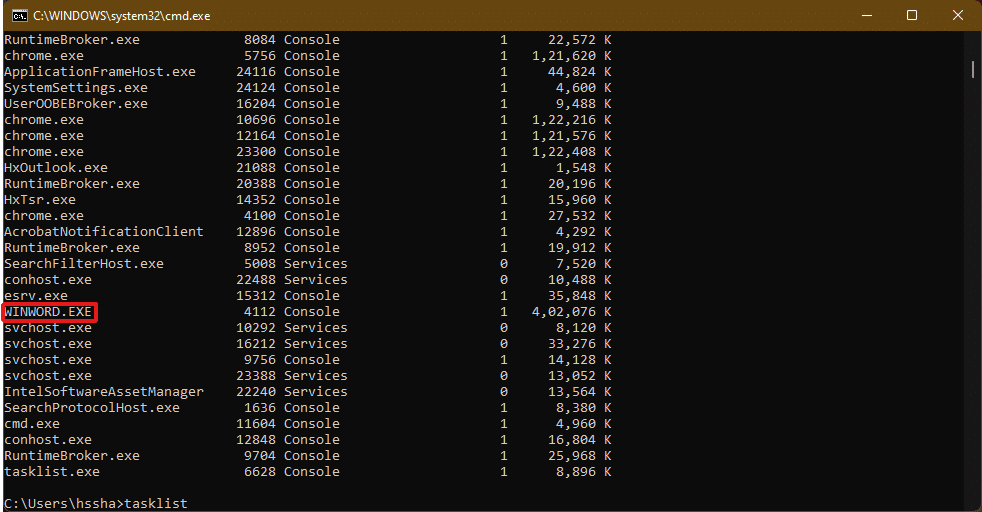
4. Geben Sie nun `taskkill /im winword.exe` ein (ersetzen Sie `winword.exe` durch den Namen Ihrer App) und drücken Sie Enter.
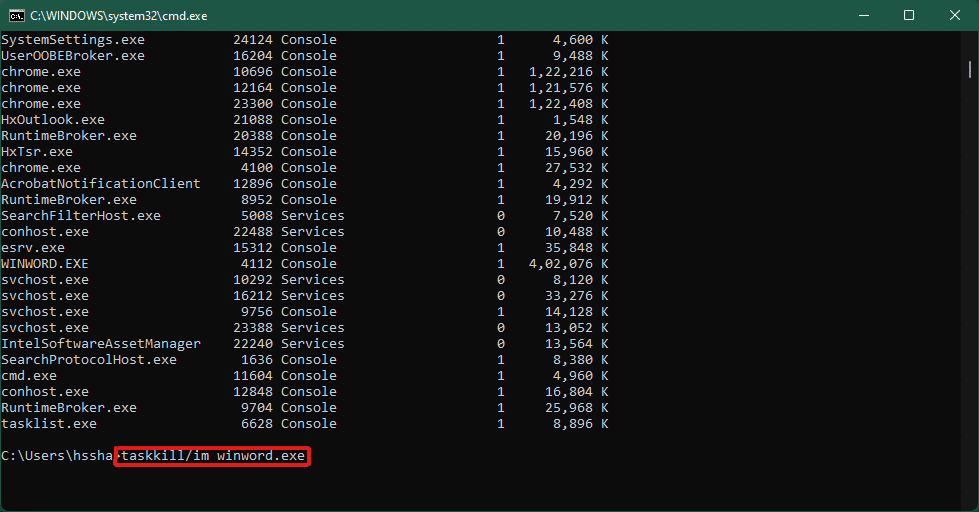
Methode 5: Windows 11 neu starten
Wenn keine der vorherigen Methoden geholfen hat, ist ein Neustart des PCs eine letzte Option.
Hinweis: Durch einen Neustart werden alle laufenden Programme geschlossen. Denken Sie daran, Ihre Arbeit vorher zu sichern.
1. Drücken Sie die Tasten Alt + F4, um das Dialogfenster zum Herunterfahren von Windows zu öffnen.
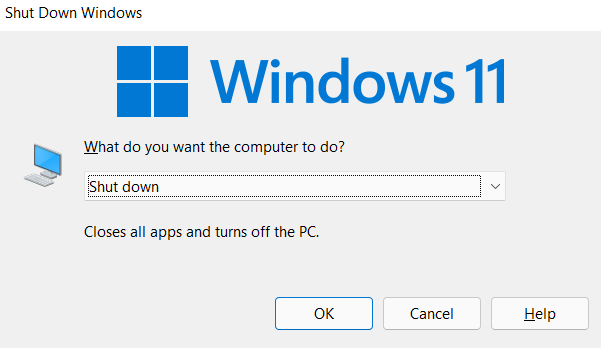
2. Wählen Sie die Option „Neu starten“.
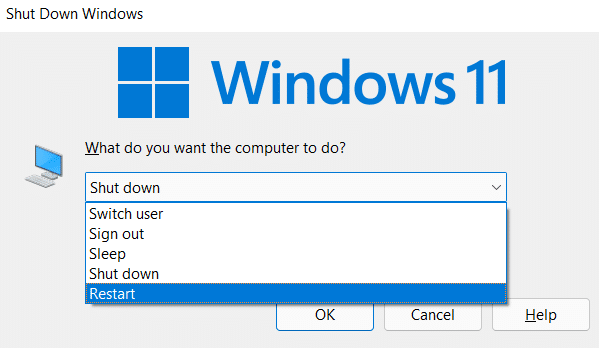
3. Klicken Sie auf „OK“. Ihr System wird in wenigen Augenblicken neu gestartet.
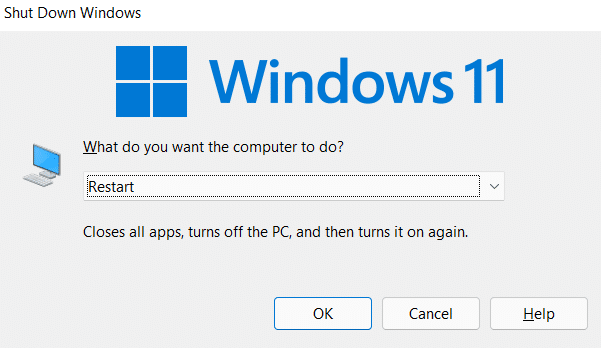
Profi-Tipp: Eine eigene Verknüpfung zum Beenden von Programmen erstellen
Sie können eine Verknüpfung auf Ihrem Desktop erstellen, die als Task-Killer fungiert und Ihnen ermöglicht, Programme mit einem Klick zu beenden. Gehen Sie dazu wie folgt vor:
1. Klicken Sie mit der rechten Maustaste auf eine freie Stelle auf dem Desktop. Wählen Sie „Neu“ > „Verknüpfung“.
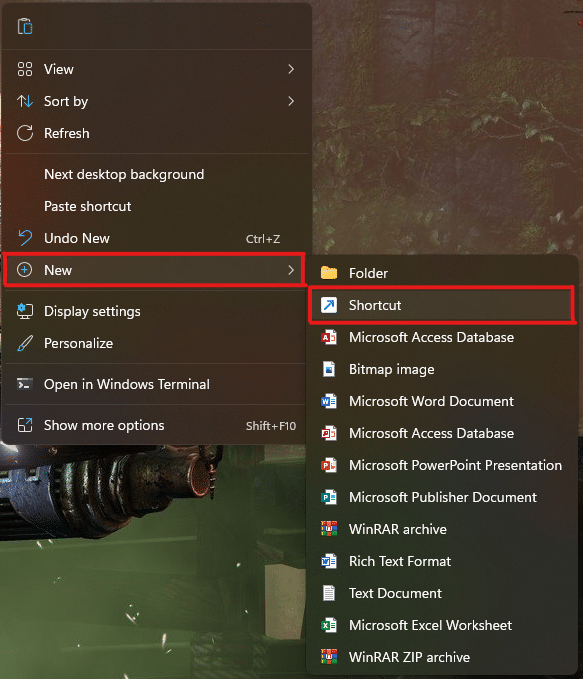
2. Im Fenster „Verknüpfung erstellen“ geben Sie `taskkill /f /fi „status eq not responding“` in das Feld „Speicherort des Elements“ ein und klicken Sie auf „Weiter“.
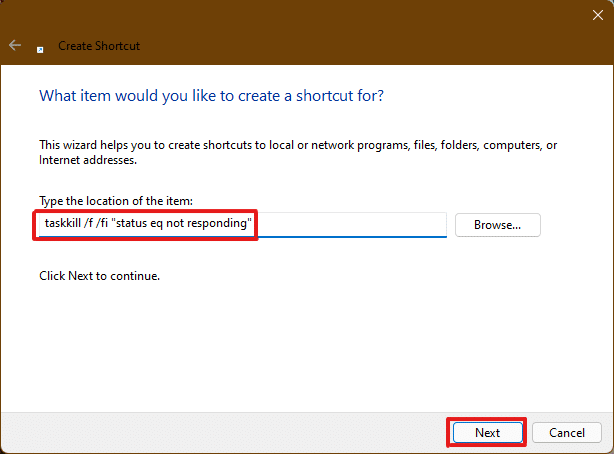
3. Geben Sie der Verknüpfung einen Namen, zum Beispiel „Taskkill“, und klicken Sie auf „Fertig stellen“.
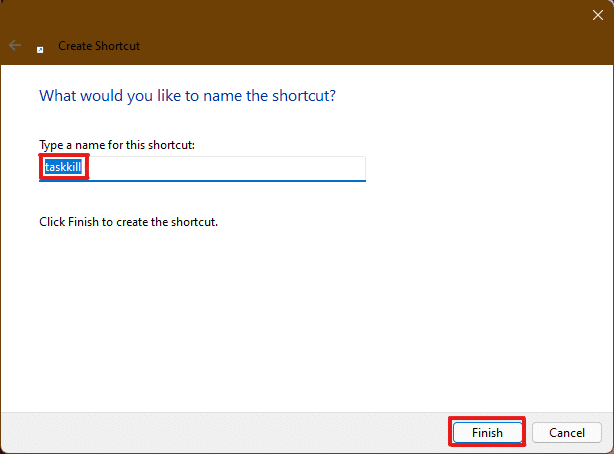
4. Die Verknüpfung wird nun auf dem Desktop erstellt. Klicken Sie mit der rechten Maustaste darauf und wählen Sie „Eigenschaften“.
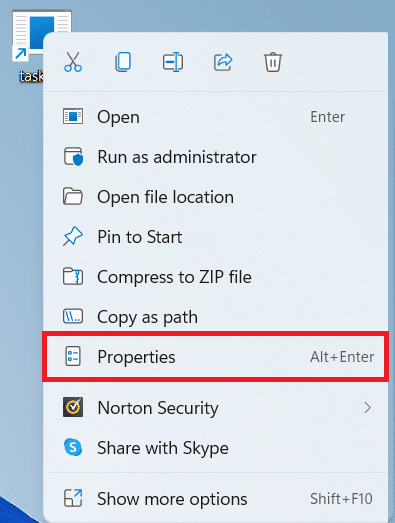
5. Im Feld „Tastenkombination“ geben Sie eine Tastenkombination Ihrer Wahl ein, z.B. Strg + Alt + T.
Hinweis 1: Verwenden Sie eine Tastenkombination, die noch nicht für andere Funktionen vergeben ist.
Hinweis 2: Im Beispiel wurde die T-Taste verwendet. Sie können anstelle von T jede beliebige Taste benutzen. Wenn Sie z. B. die Q-Taste verwenden möchten, geben Sie Strg + Alt + Q ein.
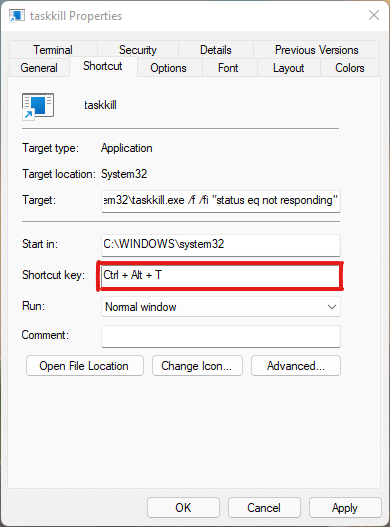
6. Klicken Sie auf „Übernehmen“ und dann auf „OK“, um die Verknüpfung festzulegen.
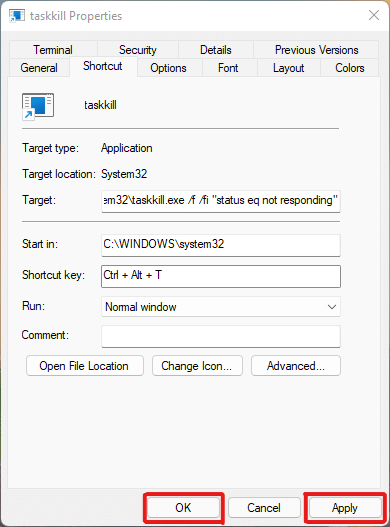
***
Wir hoffen, dass dieser Artikel Ihre Fragen zum erzwungenen Beenden von Programmen unter Windows 11 beantworten konnte. Teilen Sie uns mit, welche Methode für Sie neu war oder Ihnen am besten geholfen hat. Wenn Sie Vorschläge haben, schreiben Sie sie gerne in den Kommentarbereich.